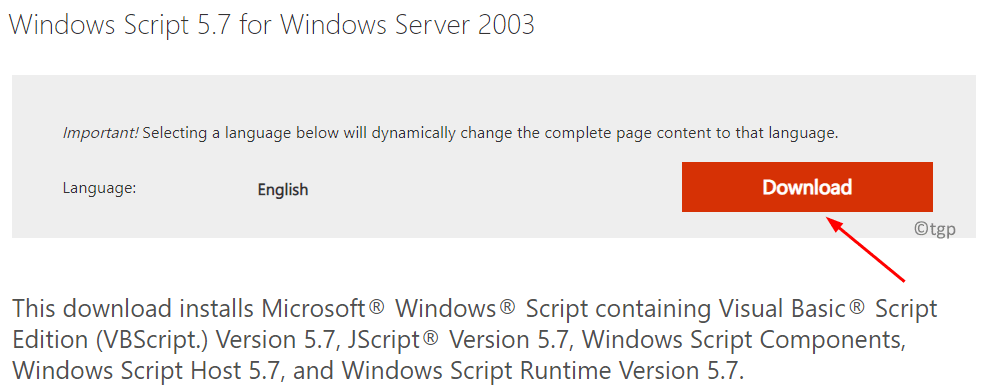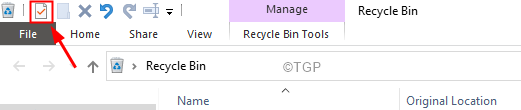- V případě, že ikony na hlavním panelu Windows 11 chybí, někdy může pomoci restartování důležitých procesů Windows.
- Je známo, že se tento problém objevuje při použití nastavení dvou monitorů, takže možná budete chtít zkusit použít jeden monitor.
- Pokud se ikony na hlavním panelu Windows 11 nezobrazují, zajistěte, aby byl váš systém vždy aktuální.
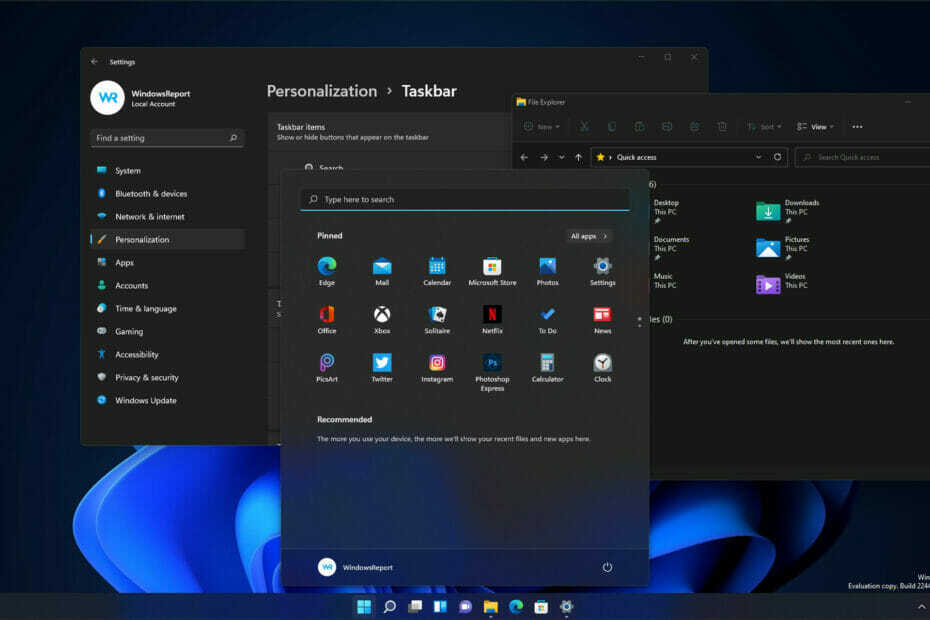
Tento software opraví běžné počítačové chyby, ochrání vás před ztrátou souborů, malwarem, selháním hardwaru a optimalizuje váš počítač pro maximální výkon. Opravte problémy s počítačem a odstraňte viry nyní ve 3 snadných krocích:
- Stáhněte si Restoro PC Repair Tool který je dodáván s patentovanými technologiemi (patent k dispozici tady).
- Klikněte Začni skenovat najít problémy se systémem Windows, které by mohly způsobovat problémy s počítačem.
- Klikněte Opravit vše opravit problémy ovlivňující zabezpečení a výkon vašeho počítače
- Restoro byl stažen uživatelem 0 čtenáři tento měsíc.
Windows 11 přináší různé změny a jedním z prvků, které byly změněny nejvíce, je Hlavní panel. S novými funkcemi však přicházejí také nové problémy a tento prvek není výjimkou.
Mnoho uživatelů uvedlo, že ikony hlavního panelu Windows 11 chybí, zatímco jiní tvrdí, že jejich hlavní panel je v systému Windows 11 poškozený.
To může být velký problém, protože nebudete mít přístup k některým funkcím pomocí myši a budete se muset spoléhat na zástupná řešení.
Naštěstí existuje několik řešení, která mohou tuto chybu opravit, takže vám doporučujeme, abyste pečlivě dodržovali naše pokyny a prošli všemi níže uvedenými kroky.
Jak mohu připnout/odepnout aplikace na hlavní panel?
- Otevři Nabídka Start kliknutím na jeho ikonu na hlavním panelu.

- Vyhledejte aplikaci, kterou chcete připnout.
- Klepněte pravým tlačítkem na aplikaci a vyberte Připnout na hlavní panel.
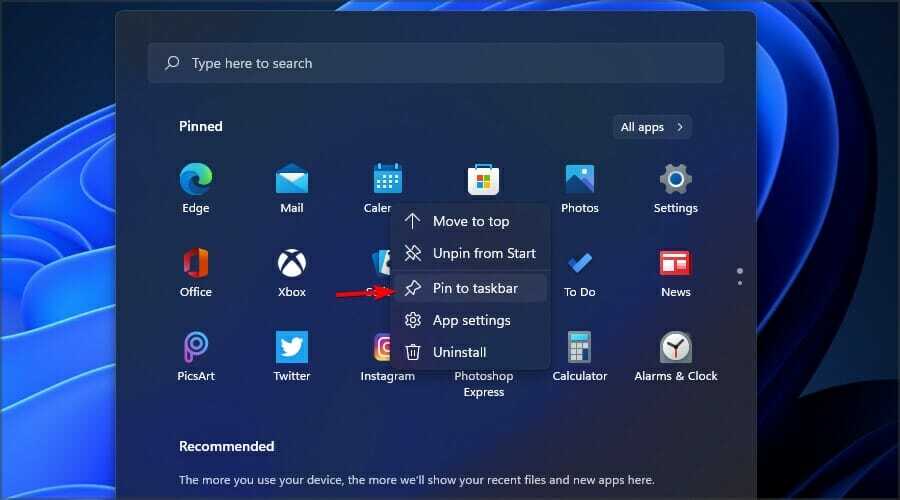
Proces odepnutí je stejně jednoduchý a stačí provést následující:
- Vyhledejte aplikaci, kterou chcete z hlavního panelu odepnout.
- Klepněte pravým tlačítkem na aplikaci.
- Vybrat Odepnout z hlavního panelu.

Jak mohu uvolnit systémové ikony z hlavního panelu?
- Klepněte pravým tlačítkem myši na hlavní panel.
- Nyní si vyberte Nastavení hlavního panelu z nabídky.
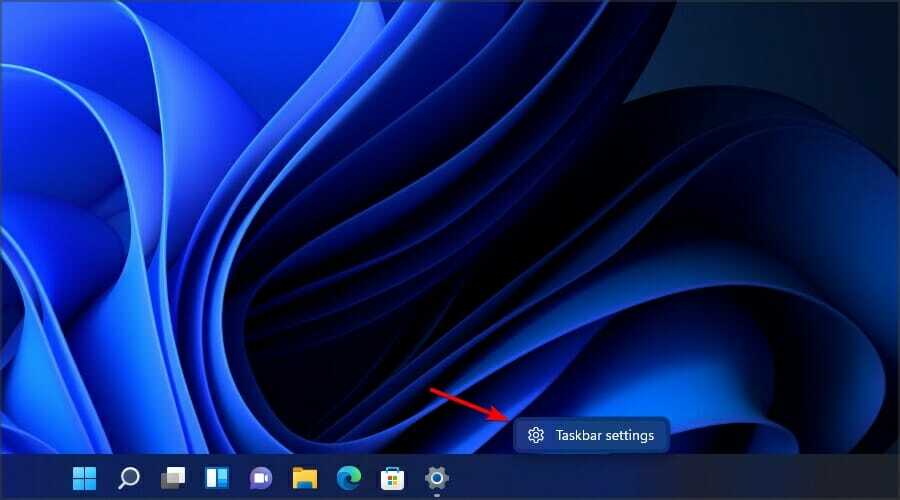
- Nyní si můžete vybrat, které systémové ikony chcete zobrazit na hlavním panelu.
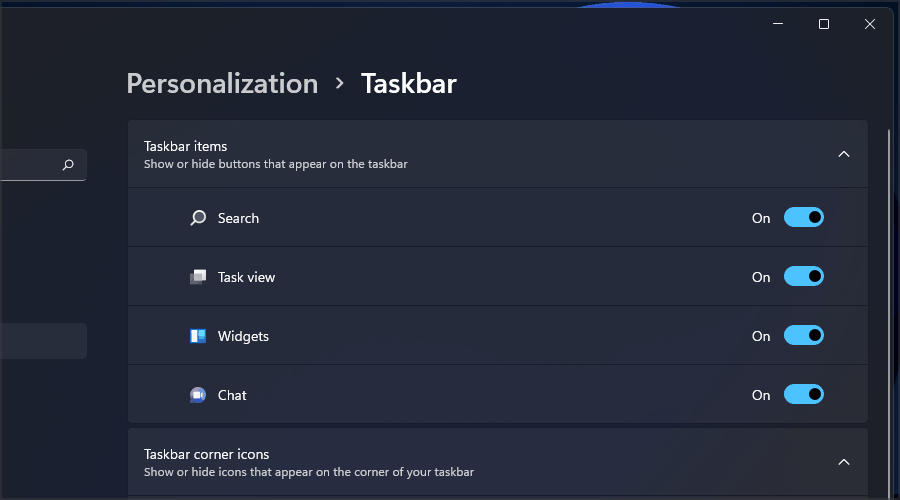
Co mám dělat, když chybí ikony na hlavním panelu Windows 11?
1. Restartujte Průzkumníka Windows
- Otevřeno Správce úloh. Můžete to udělat stisknutím Ctrl + Posun + Esc.
- V seznamu procesů najděte Průzkumník Windows.
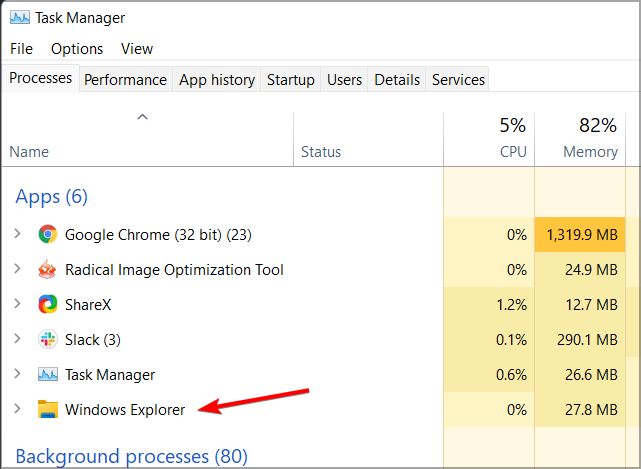
- Klikněte na něj pravým tlačítkem a vyberte Restartujte z nabídky.
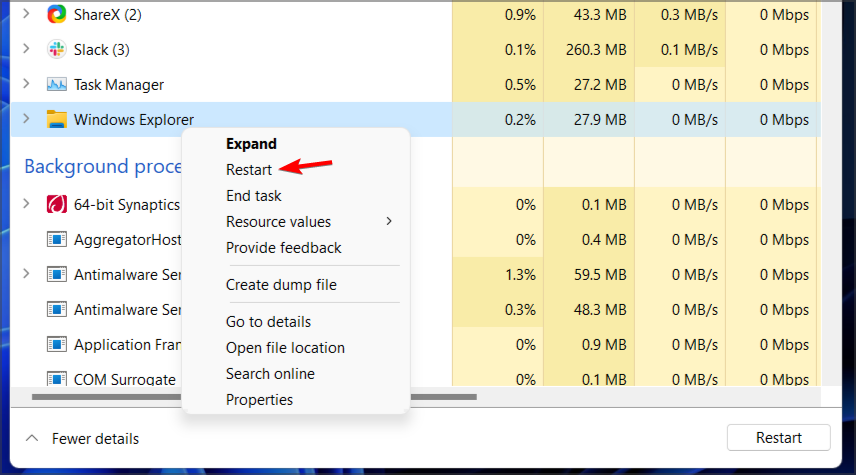
To by mělo restartovat Průzkumníka Windows a problém s hlavním panelem by měl být vyřešen. Mějte na paměti, že se jedná pouze o řešení, takže se problém může znovu objevit.
2. Zkuste použít pouze jeden monitor

- Odpojte nebo vypněte druhý monitor.
- Počkejte několik okamžiků.
- Zkontrolujte, zda problém stále přetrvává.
Podle uživatelů, pokud se ikony na hlavním panelu Windows 11 nezobrazují, může to být způsobeno používáním více monitorů. Toto je známá chyba a dokud nebude opravena, jedinou možností je používat pouze jeden monitor.
3. Nainstalujte nejnovější sestavení
- lis Windows klíč + já otevřít aplikace Nastavení.
- Nyní přejděte k Windows Update sekce.

- Zkontrolujte aktualizace a nezapomeňte nainstalovat všechny chybějící aktualizace.
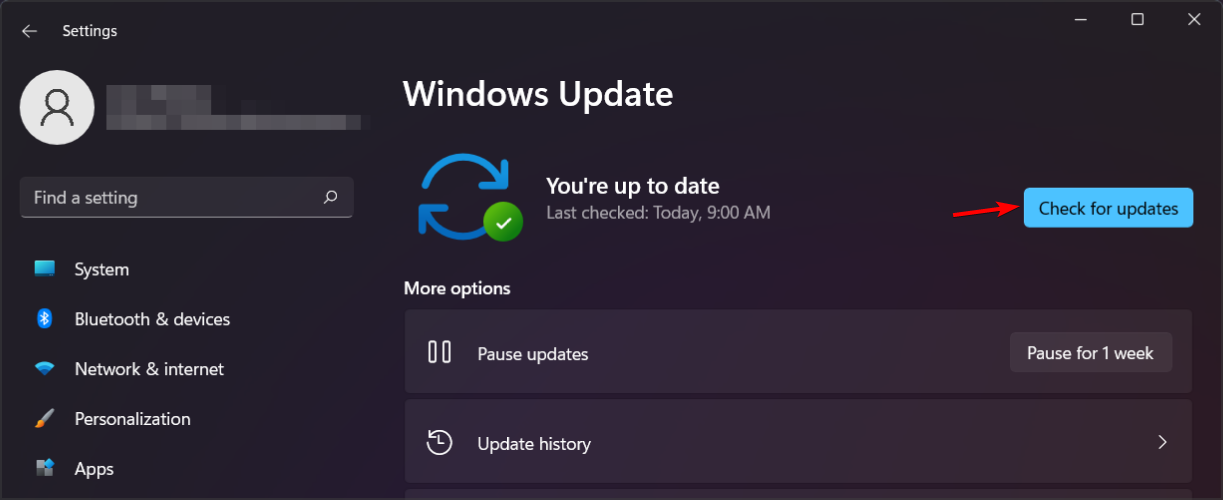
Pokud máte problémy s aplikací Nastavení, doporučujeme vám přečíst si našeho průvodce, jak na to opravit pády aplikace Nastavení ve Windows 11.
Je možné přesunout hlavní panel ve Windows 11?
Hlavní panel v systému Windows 11 je uzamčen ve spodní části obrazovky a nelze jej přesunout do horní části strany jako v předchozích verzích systému Windows.
Neznáme důvody této volby designu, ale doufáme, že Microsoft to ve funkci změní a umožní uživatelům změnit pozici hlavního panelu.
Mohu přizpůsobit nabídku Start v systému Windows 11?
Stejně jako hlavní panel ani nabídka Start nepodporuje příliš mnoho přizpůsobení a starou nabídku Start již nemůžete získat ve Windows 11, protože společnost Microsoft opravila tento hack registru.
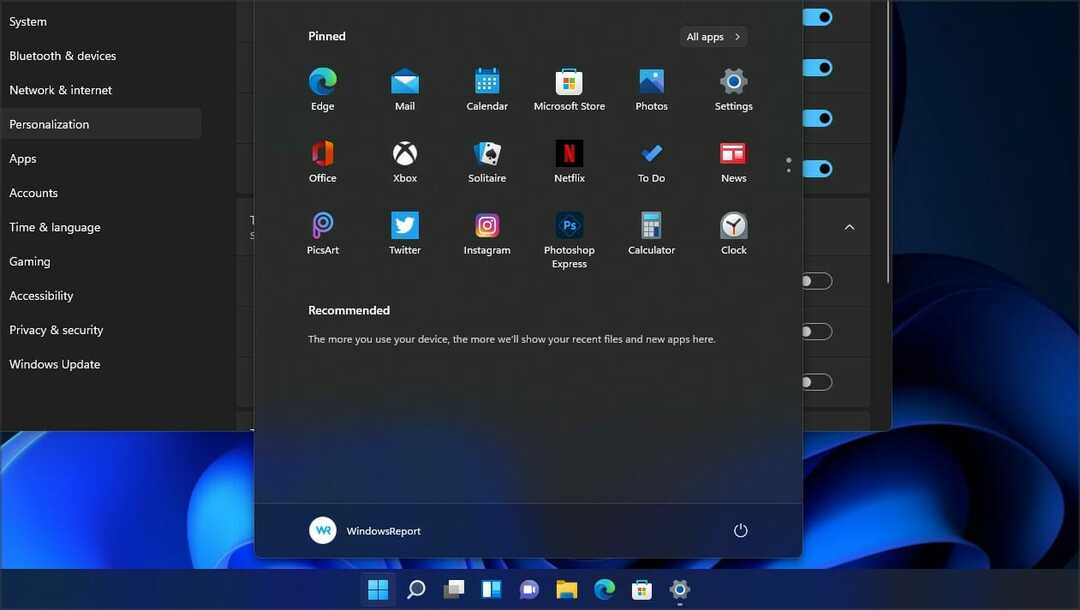
Přestože nabídka Start nenabízí mnoho z hlediska přizpůsobení, stále můžete přesuňte nabídku Start doleva ve Windows 11.
Jak mohu přizpůsobit hlavní panel v systému Windows 11?
Možnosti přizpůsobení ve Windows 11 jsou poměrně omezené, a pokud chcete zprůhlednit hlavní panel na nejnovějším OS, budete se muset spolehnout na řešení třetích stran, abyste dosáhli nejlepších výsledků.
Zdá se, že Microsoft omezuje možnosti přizpůsobení a pokud chcete využívat funkce jako např Nikdy nekombinujte na hlavním panelu Windows 11, software třetích stran je vaší jedinou volbou.
Pokud ikony na hlavním panelu Windows 11 chybí, je problém s největší pravděpodobností způsoben chybami v aktuálním sestavení, takže co nejdříve aktualizujte na nejnovější verzi.
V případě, že aktualizace ještě není k dispozici, můžete tento problém vyřešit restartováním Průzkumníka souborů nebo odpojením dalších obrazovek.
Máte nějaké problémy s hlavním panelem ve Windows 11? Dejte nám vědět v sekci komentářů níže.